发布时间2024-10-03 浏览次数:0
直达大师时间切片制作教程
发布时间:2024-10-03 浏览次数:0 文章来源:原创
关于摄影如何反映时间的流逝,
更流行的是延时摄影。
之前我用iPhone内置的软件拍过一段延时视频。
然后我使用内置软件iMovie添加BG
每次按下快门,我们只能记录下短暂的瞬间。
关于摄影如何反映时间的流逝,
更流行的是延时摄影。
之前我用iPhone内置的软件拍过一段延时视频。
然后我使用内置软件iMovie添加BGM(背景音乐)
大家跑题了,关于延时摄影(用手机和相机拍摄的照片,我打算稍后发布教程)。
但延迟之后,有一个短视频或一个GIF图片。
但今天我们谈论的是“第四维度”—— 时间片。
封面上的图是我自己做的,就是下图:

显然不如大师的出手。直接去找高手,不是成为高手,而是给你一个教程。我相信你能做到。只要你做到了,你就会有光明的未来。第一个教程:
首先你要知道,上面的图片是由10张图片合成的。
1. 拍摄前
(1)看日落是什么时候。例如,在我的照片中,日落约为18:09。我选择在日落前后拍摄五张照片。
(2)使用三脚架固定相机位置,按时间点进行拍照。每个时间点拍两张照片并保留一张作为备份。 A模式为自动(不要使用手动,调整参数时相机位置容易移动),测光恒定,白平衡选择日光。
(3)拍照并以Camera Raw格式存储(在相机画质中设置,这是无损模式),以方便后期处理。
2.后期处理(Photoshop)
(1)打开第一张图片,对相机中的图片进行预处理(主要调整曝光和颜色)
(2)然后选择裁剪工具,右键切片工具
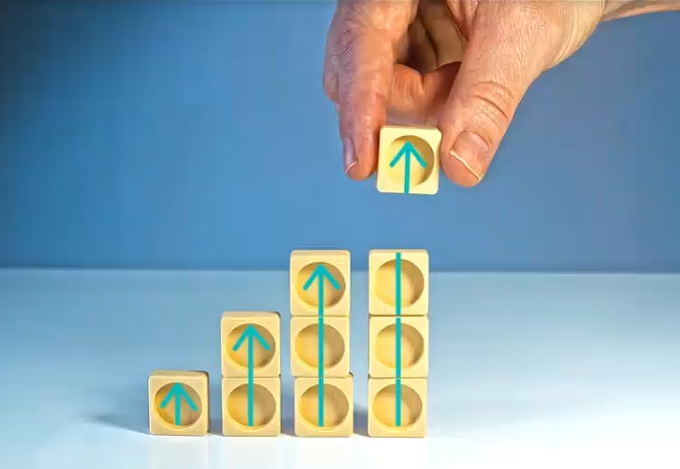
(3)框住整张图片,右键选择垂直切片,10(本例为10)
(4)存储切片
在“文件”中选择“另存为网页格式”,然后你会发现一个新世界。记住保存路径并选择JPEG格式。起个好名字,方便后面拼写的顺序。
(5) 对之前拍摄的剩余9 张照片进行同样的操作。
(6) 拼图块
首先查看起始图像的大小,图像图像大小。
按住Ctrl + N,创建一个该大小的新画布,然后按顺序组合前面的切片。或者您可以添加一些文字和徽标,以防止您辛辛苦苦创建的照片被盗。
扩展想法版本:
匿名,不是我拍的
上一篇: 如何裁剪照片尺寸?三种快速裁剪的方法
下一篇: 返回列表
相关推荐
签证在手 旅途无忧-
直达大师时间切片制作教程每次按下快门,我们只能记录下短暂的瞬间。 关于摄影如何反映时间的流逝, 更流行的是延时摄影。 之前我用iPhone内置的软件拍过一段延时视频。 然后我使用内置软件iMovie添加BG
-
如何裁剪照片尺寸?三种快速裁剪的方法方法一:使用“Usu Image Format Converter”裁剪照片尺寸 软件工具下载地址:https://download.yososoft.com/jimp/jimp_TTY.exe 步骤1:如果您的电脑上没有安装“Usou Image
发布时间2024-10-03 浏览次数:0
-
如何编辑视频时长?尝试这些编辑方法方法1:使用迅捷视频剪辑 Swift Video Clip是一款免费的视频编辑软件,支持视频编辑、合并、添加音乐等功能。使用Swift Video Clip 进行视频裁剪的步骤: 1. 下载并安装Swif
发布时间2024-10-03 浏览次数:0
-
缩短视频打开和关闭时间的技巧1、首先我们需要用到一个辅助工具:“古桥剪辑助手”,这是一个视频剪辑的辅助工具。它可以批量合并视频、批量转换视频、批量编辑视频。这是相当实用的。 2、软件的下载渠道也
发布时间2024-10-03 浏览次数:0
-
沥青改性过程中延度和粘度变化与剪切时间有何关系?显影20小时后,延展性反而下降,粘度随着显影时间的延长而增加。至于为什么在开发阶段延度会下降,可能是因为开发阶段的剪切和开发时间过长,导致混合沥青老化,导致一些力学指标变差
发布时间2024-10-03 浏览次数:0
-
Word轻松绘制时间线进度流程图,增强布局的高级感大家好,我是小慧! 工作中需要安排的事情有很多,但是一时间忘记了该做什么,所以很多人经常写下自己的工作安排。接下来小慧就教大家如何用Word制作工作计划表。我们来看一下。酒
发布时间2024-10-03 浏览次数:0
-
港澳自由行新增8个城市:一道绚丽彩虹横跨内地、港澳从旅游市场来看,这一政策犹如迎面吹来的春风,为内地及港澳旅游市场注入了新的生机和活力。新增城市的居民对香港、澳门怀有向往和好奇,渴望踏上这片繁荣的土地,体验其独特的城市
发布时间2024-10-03 浏览次数:0
-
如何获得美国IP代理?适合什么场景?1.美国IP代理类型 1.数据中心IP代理 数据中心IP是指数据中心提供的IP地址。数据中心是拥有大量服务器、计算资源和网络设备的设施,用于托管和管理大量互联网服务、网站、应用
发布时间2024-10-03 浏览次数:0
-
三大运营商发布携号转网细则:快来看看你的号码合格吗?这些号码目前无法移植到其他网络。 11日,工业和信息化部发布第《携号转网服务管理规定》号通知,表示现阶段该服务不包括物联网用户号码、卫星移动用户号码和移动通信转售用户
发布时间2024-10-03 浏览次数:0
-
如何鉴别进网许可证的真伪识别网络访问权限的真实性 进网许可证上有水印,表面颜色不均匀,有深有浅,有粗有薄;而假货大多是仿制的,表面颜色没有变化。如果看不到,也可以用验钞机对进网许可证进行拍照。真品
发布时间2024-10-03 浏览次数:0
-

400-8888-88999
电话咨询
-



关注微信
-


返回顶部



 电话咨询
电话咨询 在线咨询
在线咨询
用户评论
想把视频剪成精美的片段,这个教程太棒了!
有6位网友表示赞同!
刚开始学时间轴,这个教程解释得很详细。
有16位网友表示赞同!
终于懂了怎么用大师时间切片了!以前总是卡在特效这一步。
有9位网友表示赞同!
分享经验超丰富,感觉能快速上手制作出高大上的效果。
有20位网友表示赞同!
直接说重点,不会像其他教程那样绕弯子,太 efficient 了!
有17位网友表示赞同!
看完这个教程,我对时间切片制作有了全新的认识!
有16位网友表示赞同!
大师视频的特效做起来真的不一样,期待学习更多技巧!
有19位网友表示赞同!
视频剪辑越来越快了!这教程真有效!
有18位网友表示赞同!
时间切片的艺术感十足,这个教程让我找到了灵感。
有12位网友表示赞同!
制作过程清晰易懂,非常适合入门小白学习。
有8位网友表示赞同!
终于不再卡在大师时间轴这一步了, 感谢分享!
有14位网友表示赞同!
想做高质量视频,时间切片必不可少,赶紧收藏这个教程!
有12位网友表示赞同!
这几个工具的应用太强大了,以后一定用这个教程来制作视频。
有10位网友表示赞同!
学习视频製作好久了,终于找到了这个靠谱的教程!
有20位网友表示赞同!
很实用很实惠,把时间切片的精髓讲透了!
有17位网友表示赞同!
大师时间切片教程真的太棒了,强烈推荐给和我一样想提升剪辑技能的朋友!
有15位网友表示赞同!
视频制作水平瞬间提升了一个档次!
有19位网友表示赞同!
这个教程彻底打开了我的眼界!原来还有这么精致的剪辑手法。
有18位网友表示赞同!
以后就用这个教程来剪片了,效果肯定更棒!
有11位网友表示赞同!